左则菜单管理>鼠标右键>页面扩展>添加新的扩展区,如下图;
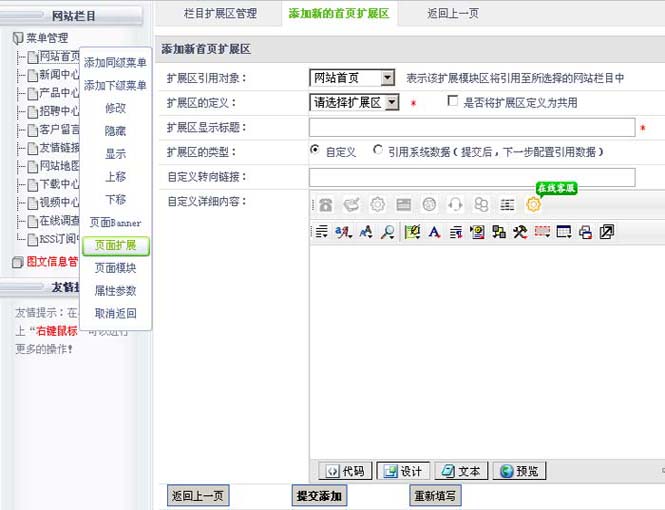
1.在“扩展区引用对象”字段,选择要对哪个栏目中添加扩展区,
2.在“扩展区的定义”字段,设置扩展区类型,(可为类型:自定义、引用系统数据(提交后,下一步配置引用数据))。
3.在“扩展区显示标题”字段,填写扩展区显示的标题。
4.在“扩展区的类型”字段,填写显示同属图文。( 确定标识(字母或与数字、下划线组合等组成)后将不可以修改)。
5.在“自定义转向链接”字段,填写显示的扩展区转向链接。
6.在“自定义详细内容”字段,填写自定义扩展区详细内容。
7.在“配置扩展区的引用数据”,可以配置引用网站内的哪图文或是栏目的数据如下图:
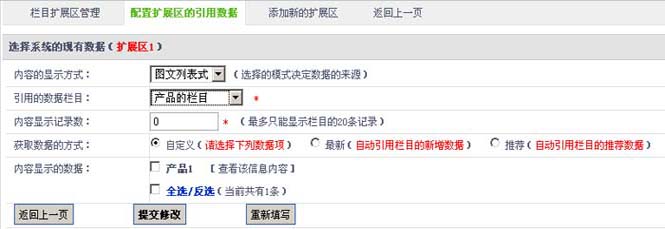
1.进入网站后台→选择“管理员管理” →“权限管理” →“交互应用的权限”→列出所属角色为选择“注册用户” →级别为“普通用户” →在打开的窗口中对用户权限进行配置管理。

注:选中表示给予用户操作权限,不选则无操作权限。
网站页头尾设置,可以对全局的标题、关键词、描述进行SEO设置。(单页的SEO下面会介绍)
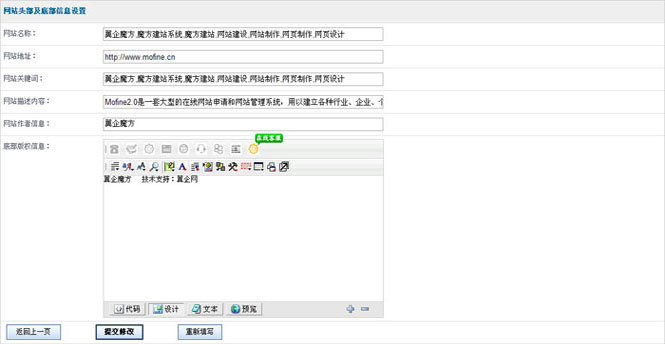
1.在“网站名称”字段,输入一些用逗号隔开的关键词和词组,用来最好地描述您的网站。搜索引擎最注重的部分。
2.在“网站关键词”字段,输入一些用逗号隔开的关键词和词组,用来最好地描述您的网站。 一些支持关键词搜索的搜索引擎将会使用您提供的关键词搜索您的网站。
3.在“网站描述内容”字段,键入当搜索引擎找到您的网站时会显示的关于您页面的简短描述。 保证您的描述简短且包含足够信息(25-30 个字),否则大部分描述将被删除。 为您的页面使用图元描述标记很有必要,因为它有助于控制爬网程序。
4.在“网站作者信息”字段,输入网站开发者的信息。
5.在“底部版权信息”字段,输入网站的名称,版权开发日期等。
Mofne网站建设系统支持自由更换LOGO、Banner、背景颜色、背景音乐、网站图标。

1.在“Logo文件类型”字段,可以选择图片、Flash和无图片形式。
2.在“网站Logo文件”字段,可以选择直接上传和文库选择,修改您网站的LOGO。
3.“网站Banner文件”在【3.3】章节做详细介绍。
4.在“网站背景颜色”字段,可以输入框里选择背景颜色,或者直接输入“#FFFFFF”。
5.在“网站背景音乐”字段,可选择三种播放方式“无背景音乐”、“最小化暂停播放”、“最小化继续播放”。
6.在“音乐播放参数”字段,可选择三种播放方式“是否自动播放音乐”、“ 是否循环播放音乐”。
7.在“网站Icon图标”字段,可以选择直接上传和文库选择,修改您网站的网页图标。
您在上传产品的时候,可以为您上传的产品图片加上一个的水印(水印内容可设定)和生成指定大小的缩略图。
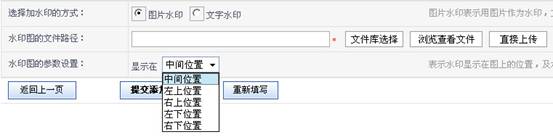
水印的效果,可以以图片和文字的形式出现水印效果,水印的位置可以根据您的喜好进行设定。
进入网站后台→选择“交互应用” →“用户订单管理” 在打开的管理页面可以对“用户订单管理”功能进行配置管理。

1.在“搜索”,选择“条件” 与关键字,对网站订单进行搜索。

2.在“多选”,可同时选择多条订单,对订单批量进行删除,审核等操作。

3.在“查看”, 可以查看订单详细内容,管理员并对订单进行处理。

在列表、分类等处点击“SEO编辑”进入SEO添加页面,如下图;

1.在“配置对应页面”字段,显示正配置的对应名称,
2.在“页面标题内容”字段,填写在浏览器窗口标题显示的文字。
3.在“页面关键词”字段,填写页面内容相关的关键词,以利于搜索引擎搜入。
4.在“页面描述内容”字段,填写对页面描述文字内容。
5.在“页面作者信息”字段,填写页面作者信息。
1. 进入网站后台→选择“网站管理首页” →“在线升级新功能” →点击“点击直接在线升级新功能”


4. 升级完毕后就会看不到“在线升级新功能”、在网站主菜单下方会出现“用户中心、购物中心”两个新增菜单项,选择“更新网站”,“浏览网站”您就可以看到您的Mofine网站。
